Comment résoudre le code d'erreur de buffle dans Destiny 2 sur Windows 10 PC
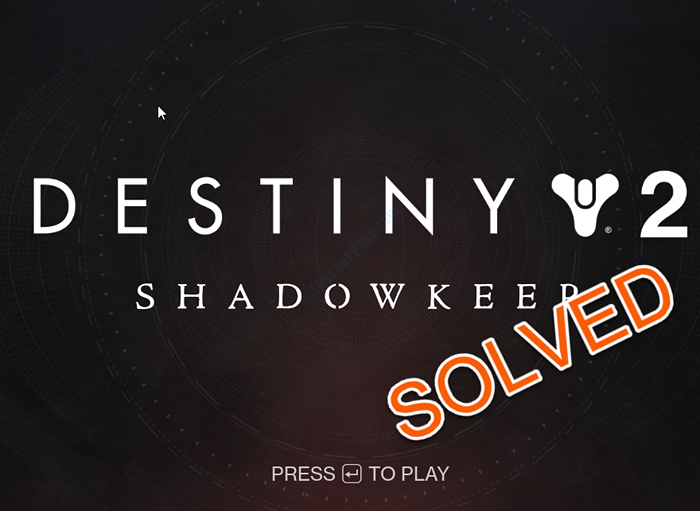
- 2879
- 686
- Rayan Lefebvre
Destin 2, est un FPS multijoueur en ligne développé par Bungie, Inc. Le jeu qui est récemment devenu libre de jouer, a été présenté pour la première fois en 2017. Le jeu est devenu un successeur instantané du titre précédent Destin. Certains utilisateurs de Destiny 2 se plaignent d'un problème auquel ils sont confrontés à essayer d'accéder au jeu à partir de leur appareil. Selon ces utilisateurs, ils voient un message d'erreur indiquant "Vous devez redémarrer l'application en utilisant la bataille de Blizzard.application nette… code d'erreur- buffle". Ne t'inquiète pas. Suivez ces correctifs faciles et le problème sera résolu en un rien de temps.
Table des matières
- Fix-1 Supprimer les cvars.fichier xml
- Fix-2 déconnectez-vous et connectez-vous à Steam
- Fix-4 définir les paramètres LAN pour détecter automatiquement
- FIX-3 Automate Destiny 2 Mises à jour
Fix-1 Supprimer les cvars.fichier xml
Supprimer les cvars.Le fichier XML sur votre ordinateur résoudra le problème.
1. Presse Clé Windows + R Pour ouvrir le Courir fenêtre.
2. Dans le Courir fenêtre, type "%données d'application%"Et puis frappez Entrer.
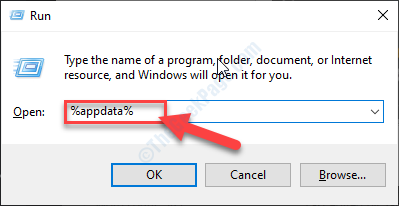
3. Dans le Roaming dossier, accédez à cet emplacement-
Riming \ bungie \ Destinypc \ préfs
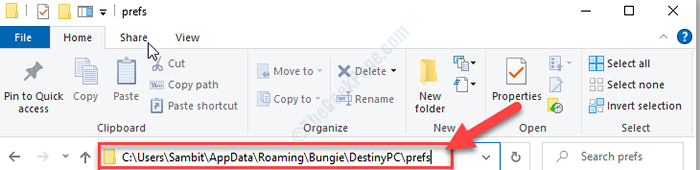
4. Dans le Préfectif dossier, clic-droit sur le "cvars.xmL ”Fichier puis cliquez sur"Supprimer".
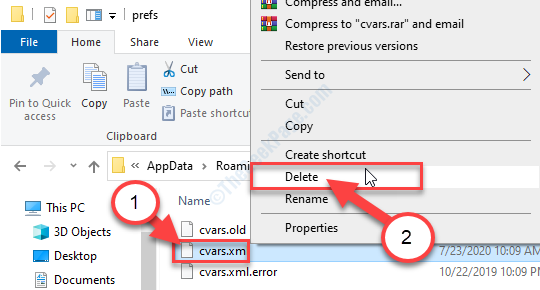
5. Maintenant, fermez le Explorateur de fichiers fenêtre sur votre ordinateur.
Lancement Destin 2 Encore une fois sur votre appareil.
Fix-2 déconnectez-vous et connectez-vous à Steam
[NOTE- Destiny 2 est récemment passé à l'application Steam de l'ancien Bataille.FILET appliquer. Donc, si vous avez un compte Blizzard pour la bataille.Net, vous devrez le basculer vers le Fumer.]]
1. Presse Clé Windows + S Et puis tapez "Fumer".
2. Maintenant, cliquez sur "Fumer»Sur le résultat de la recherche élevé.
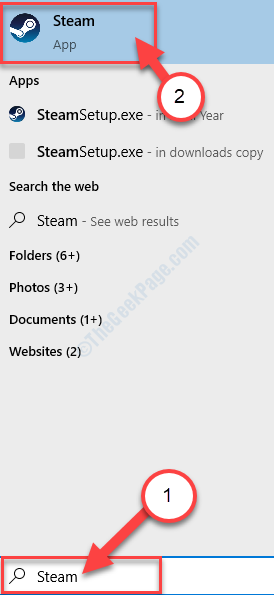
3. Dans le Fumer Fenêtre d'application, dans le coin supérieur droit, cliquez sur votre compte.
4. Maintenant, cliquez sur le "Se déconnecter" option.
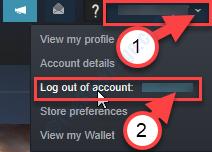
5. S'il y a un message d'avertissement, cliquez sur le "Se déconnecter" option.
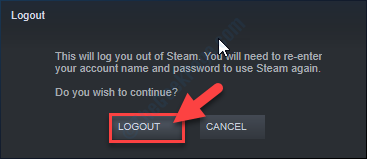
L'application Steam se ferme et se relancera.
La vapeur Connexion La page s'ouvrira.
6. Dans le Connexion à la vapeur fenêtre, entrez le nom de votre compte dans 'Nom du compte'.
7. Entrez le mot de passe du compte, puis cliquez sur "CONNEXION«Pour vous connecter à votre Fumer compte.
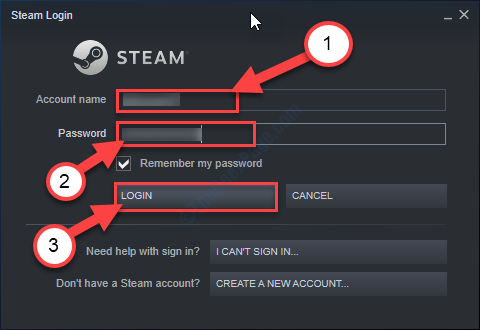
8. Dans le Fumer fenêtre, cliquez sur le "Voir”Sur la barre de menu.
9. Maintenant, cliquez sur "Bibliothèque".
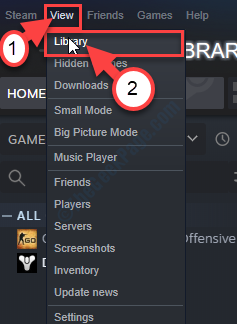
dix. Maintenant, sur le côté gauche, cliquez sur "Destin 2".
11. Enfin, sur le côté droit, cliquez sur "Jouer".
Vérifiez si vous êtes toujours confronté au problème ou si vous avez fixé.
Fix-4 définir les paramètres LAN pour détecter automatiquement
1. Presse Clé Windows + R ouvrir Courir fenêtre.
2. Dans le Courir fenêtre, type "inetcpl.cpl"Et puis frappez Entrer.
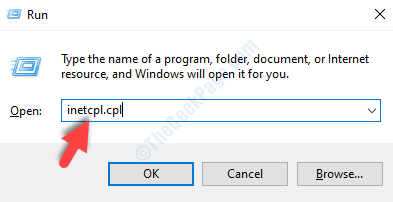
Le Propriétés Internet La fenêtre s'ouvrira.
3. Dans le Propriétés fenêtre, cliquez sur le "Connexions»Onglet.
4. Maintenant, cliquez sur "Paramètres lan".
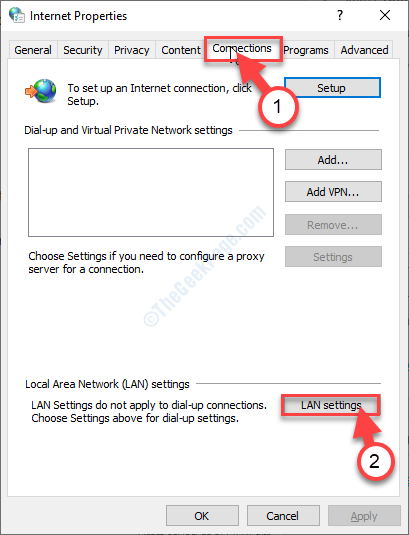
5. Dans le Paramètres du réseau local (LAN) fenêtre, vérifier l'option "Détecter automatiquement les paramètres".
6. Ensuite, cliquez sur "D'ACCORD«Pour enregistrer les paramètres.
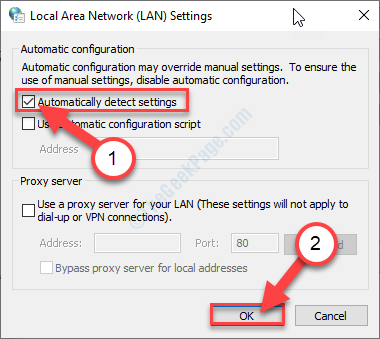
7. Enfin, cliquez sur "Appliquer"Et puis cliquez sur"D'ACCORD«Pour enregistrer les modifications.
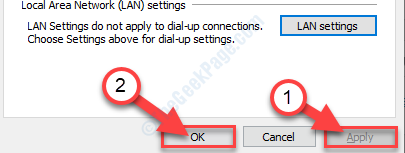
Maintenant, lancez Destin 2 sur ton ordinateur.
Vérifiez si cela fonctionne.
FIX-3 Automate Destiny 2 Mises à jour
Automatiser Destin 2 Mises à jour pour le recevoir au plus tard lorsque la mise à jour est disponible.
1. Presse Clé Windows + S Et puis tapez "Fumer".
2. Maintenant, cliquez sur "Fumer»Sur le résultat de la recherche élevé.
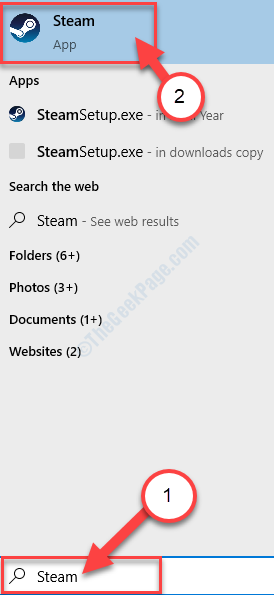
3. Dans le Fumer Fenêtre d'application, cliquez sur le «Voir”Sur la barre de menu.
4. Maintenant, cliquez sur "Bibliothèque".
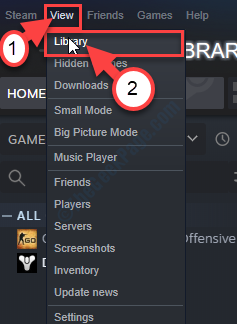
5. Sur la gauche, clic-droit sur "Destin 2"Et puis cliquez sur"Propriétés".
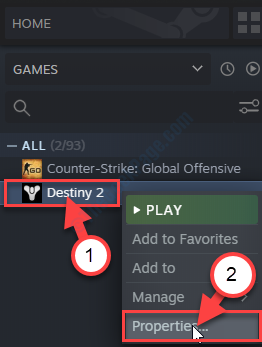
6. Dans Destiny-2 Propriétés fenêtre, allez à "Mises à jour".
7. Maintenant, cliquez sur la liste déroulante puis sélectionnez "Haute priorité, toujours à la mise à jour de ce jeu avant les autres".
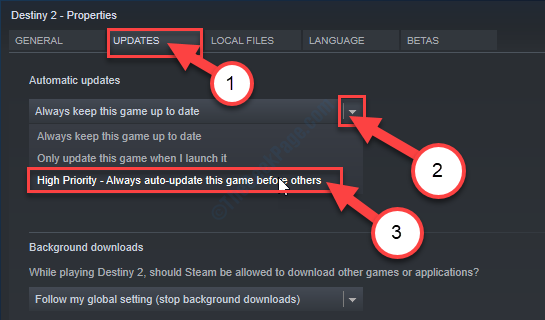
8. Maintenant, cliquez sur "Fermer".
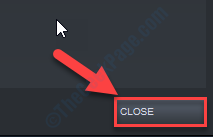
Maintenant, lancez Destin 2 encore.
L'erreur ne vous dérangera pas.
Conseils supplémentaires-
1. Déconnectez-vous de l'autre ordinateur-
Si vous jouez à Destiny 2 sur plusieurs appareils, cela peut entraîner ce problème-
un. Connectez-vous à partir de tous les autres appareils où vous avez joué Destin 2.
b. Maintenant, connectez-vous à votre compte Destiny 2 d'où vous voulez jouer au jeu.
2. Désactivez l'antivirus sur votre ordinateur, puis essayez d'ouvrir le jeu.
3. Utilisez VPN s'il existe une énorme latence ou un trafic élevé de votre emplacement.
- « Fix- ddkmd.Erreur d'écran bleu sys dans Windows 10
- Comment corriger Excel en ligne ne fonctionne pas dans Windows 11/10 »

